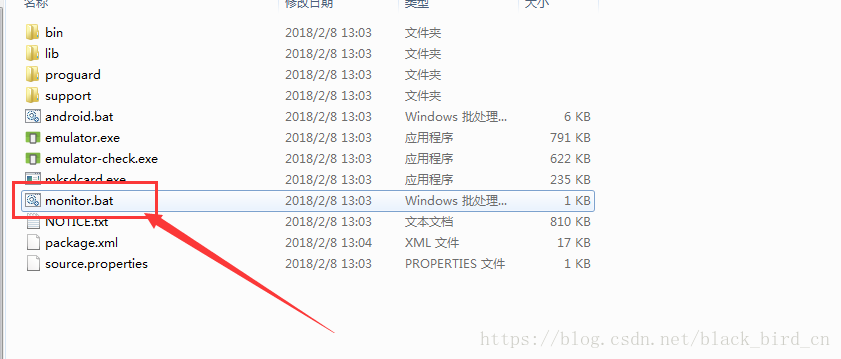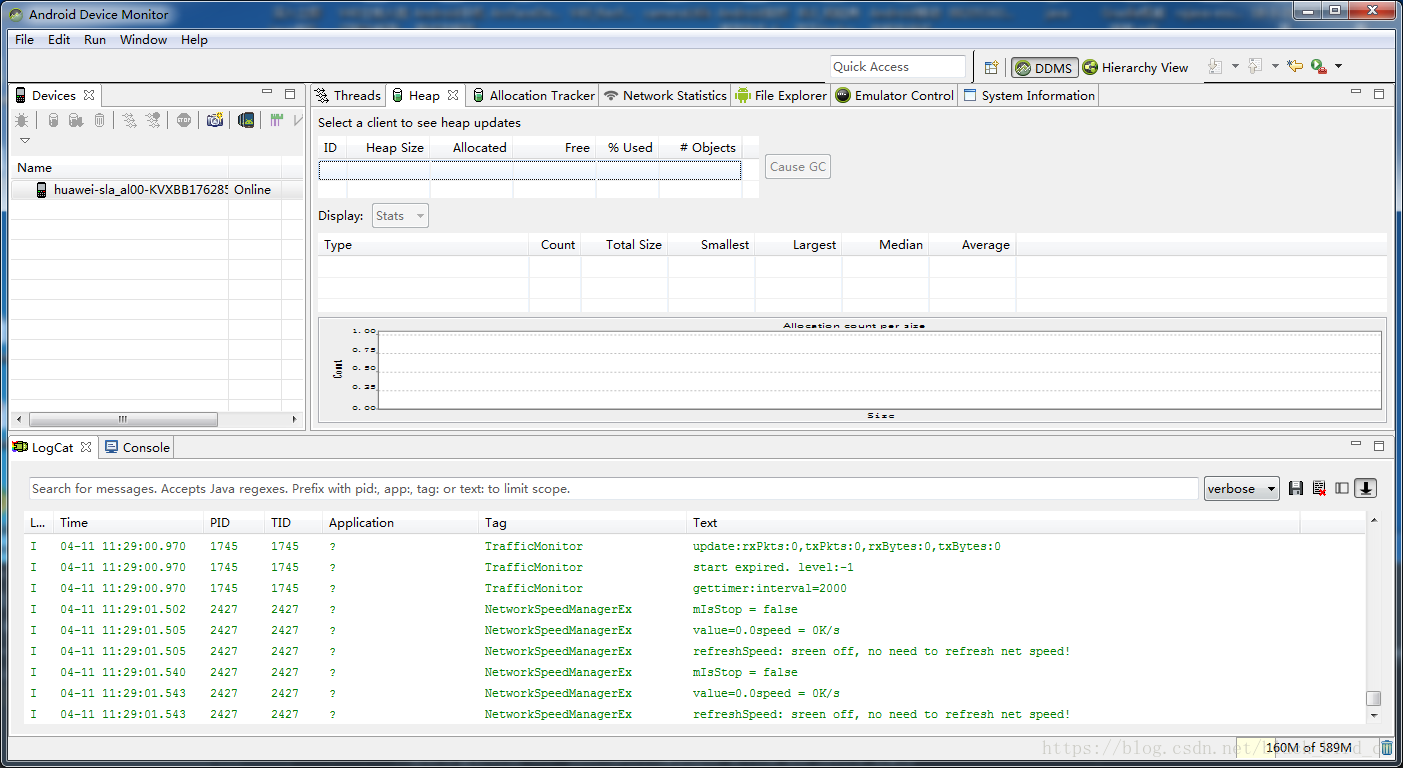AndroidStudio 3.0中之后无法打开DDMS [Android Device Monitor] 问题
一、AndroidStudio 3.0中之后无法打开Android Device Monitor
最近升级了AS后发现在在菜单栏中的Tools下Android中没用了,这样就不能愉快的打开了DDMS了,但是有些工作还是需要DDMS的帮助的,于是就开始了和AndroidStudio为打开DDMS斗智斗勇一番。
先看看Google对AndroidStudio 在3.0以后版本中Android Device Monitor 的描述:
Android Device Monitor
Android Device Monitor is a standalone tool that provides a UI for several Android app debugging and analysis tools.
However, most components of the Android Device Monitor are deprecated in favor of updated tools available in Android Studio 3.0 and higher.
说白了就是Android Device Monitor这个玩意不好用了,我们[谷歌]准备慢慢抛弃它了,于是在Android Studio 3.0开始慢慢的动手啦,所以在AndroidStudio 菜单栏中的Tools下删除了Android菜单,当然在菜单栏中的DDMS图标也删除了,这就导致不能像之前版本AS那样轻松使用DDMS了,但是在很多情况下DDMS还是很有用滴;因此Google还是保留了Android Device Monitor的。
二、打开Android Device Monitor的新方式
Google文档中打开Android Device Monitor的方式:
Start Android Device Monitor
To start the standalone Device Monitor application, enter the following on the command line in the android-sdk/tools/ directory:
monitor- 1
换成了我的话就是这样的了:
- 用我们的白话就AS在3.0之后删除之前的了
Tools目录下的Android菜单,这样就导致以前通过Tools-->Android-->DeviceMonitor打开DDMS的方式行不通啦;- 最后根据Google 文档自己鼓捣打开DDMS,在此记录一下:
- 1.先找到
AndroidStudio配置的SDK路径: ;- 2.在SDK的
android-sdk/tools/路径下【就是和配置ADB命令一样的路径】有个monitor.bat的批处理文件;- 3.鼠标连续点击两下
monitor.bat这个批处理文件,在屏幕上会打开一个类似CMD的命令行中输入板,然后迅速自动关闭;- 4.坐等1到3秒就会打开
DDMS;
附上android-sdk/tools/文件截图【已经标出了monitor.bat】:
还有以图为证:
三、打开DMMS小技巧(快捷方式)
如果是需要经常DDMS的话,每次都先找的AndroidStudio配置SDK文件夹下找到android-sdk/tools/monitor.bat,再打开就有点麻烦了,于是个人想出下面几种简单的打开DDMS的方式了;
- 备注:以下命令中:
D:AndroidSDK oolsmonitor.bat是我个人AndroidStudio配置SDK下monitor.bat具体路径,诸位小伙伴使用前需要替换为`自己电脑中AndroidStudio配置SDK下monitor.bat的完整路径;
(一)、bat批处理文件快捷方式
由于现在每天面对的是设备需要经常借助DMMS,属于这里干脆写个简单的批处理文件bat放在桌面上,需要打开DDMS时就点击一下就打开DDMS那就好多了。
下面是我写的打开DDMS的bat文件。
@echo off
rem color 0A :设置cmd背景颜色和字体颜色
color 0A
rem title:设置cmd标题
title Start Android Studio Mointor
echo 请按任意键打开 Android Studio Mointor .....
pause>nul
rem “D:AndroidSDK oolsmonitor.bat”是AndroidStudio配置SDK文件夹下monitor.bat的完整路径
call D:AndroidSDK oolsmonitor.bat(二)、Dos命令
其实在上面的批处理文件中真正打开DMMS的是最后一行命令,当然也可以把这行命令在命令窗口执行同样可以打开DDMS;
(1)打开Window命令窗口 :Win+R快捷键–>CMD–>Enter;复制命令: call D:AndroidSDK oolsmonitor.bat,然后回车执行,坐等1到3秒就会打开DDMS;
(2)在AndroidStudio中底部Terminal中输入: call D:AndroidSDK oolsmonitor.bat,然后回车执行,坐等1到3秒就会打开DDMS;
四、附上Google 文档方便大家查看
如果有不同情况欢迎留言或者自行参考: Google文档